###具体步骤如下:
(此处使用VM12+CentOS7,其他版本配置可能略显差异,centOS需要进入root权限下)
1. 对于该虚拟机的网络设置模式必须为NAT模式,如图
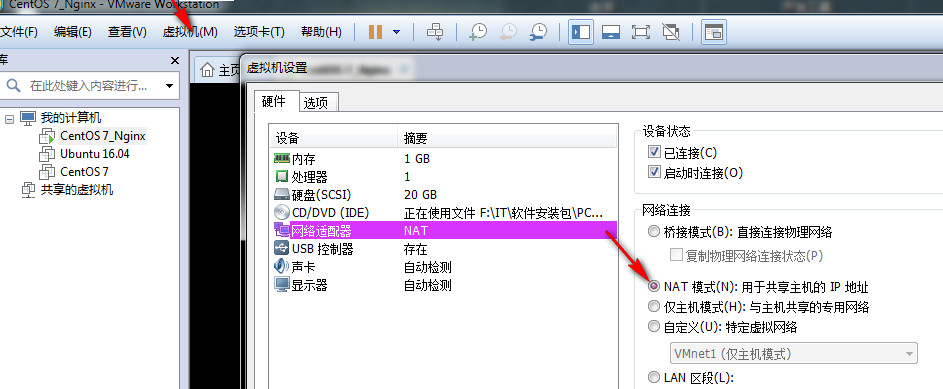2.在VM上找到vmnet8的网段,用于内网的设置(电脑外部主机与虚拟机的私有通信),此处为192.168.131.0:
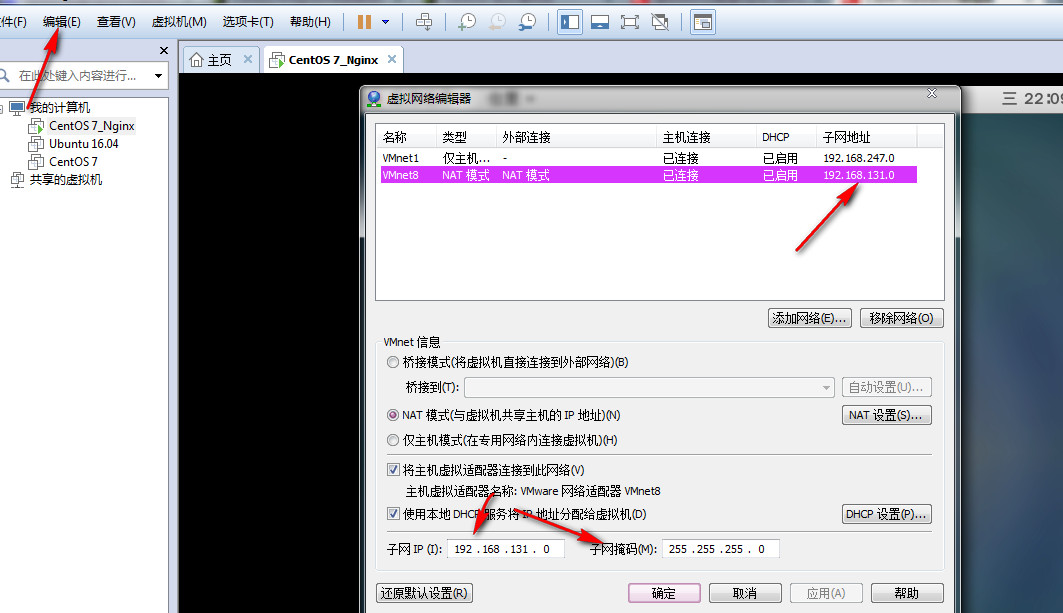3.打开电脑cmd控制台ipconfig找到wnnet8的ipv4地址,此处为192.168.131.1:
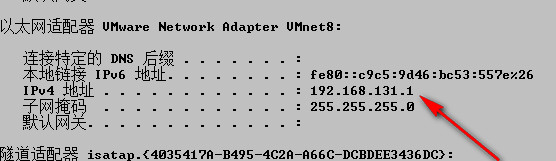4:打开centOS7的网络设置,如图点击有线-----有线设置------添加配置,添加一个内网连接和外网连接,外网连接用于下载更新外部插件包。如图
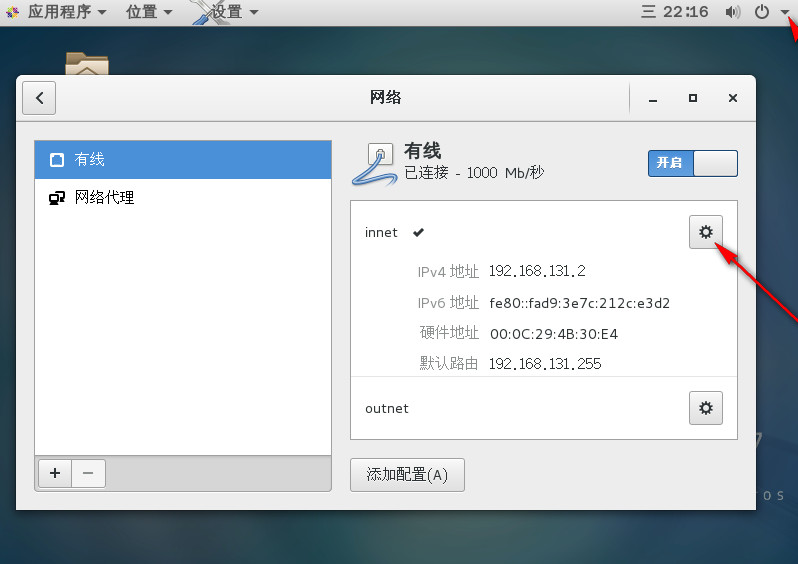5.内网的ip设置和外网的IP设置如下,连接外网后则可以在火狐浏览器登录百度网页咯:
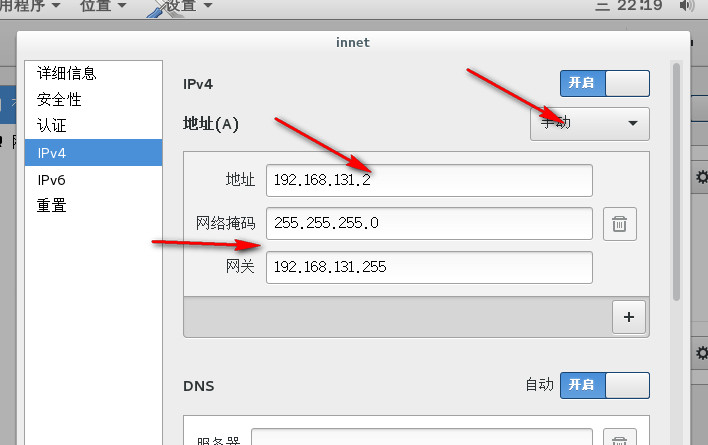6:centOS连上内网和外部主机进行双向ping测试,虚拟机山通过屏命令后会一直执行,需要手动停止Ctrl+C命令停止ping操作:


以上结果则为连接成功!
7.***虚拟机连接上外网outnet***,进行安装nginx服务器的运行环境,连接上记得打开一个网页测试一下是否连接成功上网。
cengtOS上执行命令,过程中的提示选择y同意:
a:gcc编译环境 ,命令:
yum install gcc-c++ ;
b:pcre库 ,命令:
yum install -y pcre pcre-devel;
c:zlib库, 命令:
yum install -y zlib zlib-devel;
d:openssl库,应该是用于加密安全连接的,命令:
yum install -y openssl openssl-devel;
准备环境完成,上面的库可能系统已经存在一些,等待需要一些时间的。
下载nginx包。http://nginx.org/download/,选择一个版本此处选择nginx-1.13.3.tar.gz
将该包放到centOS的home目录下,打开控制台解压,命令:
tar -zxvf nginx-1.10.1.tar.gz
解压完成进入该目录读取配置,命令:
cd nginx-1.13.3
./configure \
编译完成,在该目录下执行:
make
make install
安装完成,
进入安装目录中,命令:
cd /usr/local/nginx/sbin
启动,关闭,重启,命令:
./nginx 启动
./nginx -s stop 关闭
./nginx -s reload 重启
测试连接,虚拟机连接上内网,通过命令ifconfig查看虚拟机的ip是否为192.168.131.2,之后虚拟机打开浏览器输入localhost或127.0.0.1或192.168.131.2,默认80端口,出现欢迎界面则为安装开启成功。
8.若想使用外部主机连接上虚拟机访问端口192.168.131.2,需要关闭虚拟机的防火墙。
centOS6及以前版本使用命令:
systemctl stop iptables.service
centOS7关闭防火墙命令:
systemctl stop firewalld.service
随后访问该ip即可看到nginx界面。
防火墙关闭只需要设置一次即可生效,下次启动虚拟机是关闭的。对于nginx服务器的开机自启动可通过脚本来实现,具体百度。






















 701
701

 被折叠的 条评论
为什么被折叠?
被折叠的 条评论
为什么被折叠?








